我们在购买电脑的时候,对于一些详细的产品信息,我们一般都会去查找检阅,不过最近有位用户在win8.1系统当中,我们可以右键点击“这台电脑”然后选择属性查看电脑配置信息,却发现找不到电脑的产品id,那么win8.1系统怎么查找电脑产品id呢?今天为大家分享win8.1系统查找电脑单品id的操作方法。
查找电脑产品id方法:
1、首先按WIN+C键,打开超级按钮条,然后再点击“设置”——“更改电脑设置”;如图所示:
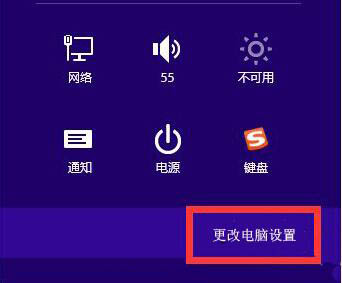
2、在电脑设置中单击第一项“电脑和设备”;如图所示:
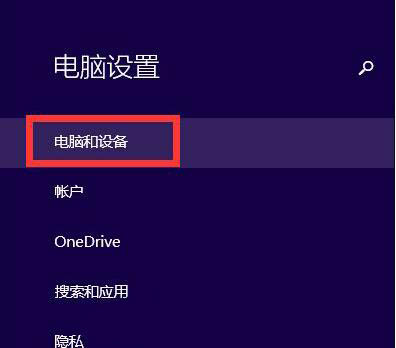
3、然后再点击“电脑信息”,即可在右侧窗口中看到这台电脑的产品ID了。如图所示:
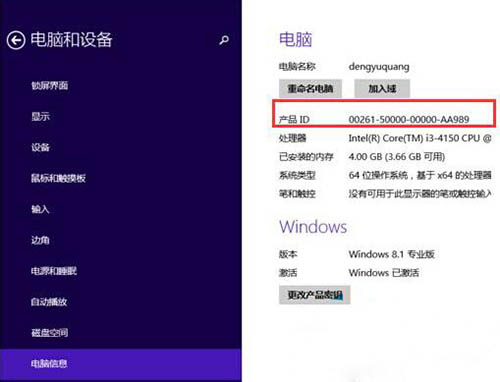
关于win8.1系统查找电脑产品id的操作方法就为用户们详细介绍到这边了,如果用户们不知道怎么查找电脑产品id,可以参考上述方法步骤进行操作哦,希望本篇教程对大家有所帮助,更多精彩教程请关注u启动官方网站。

